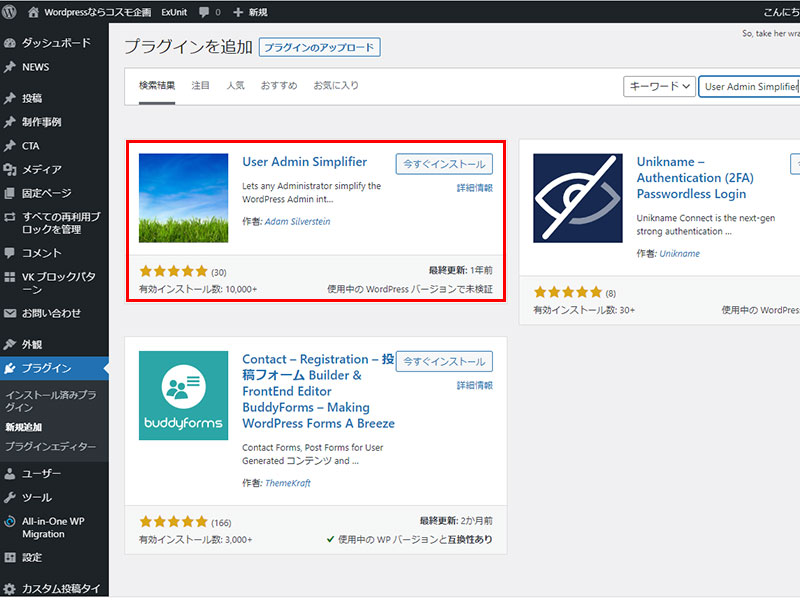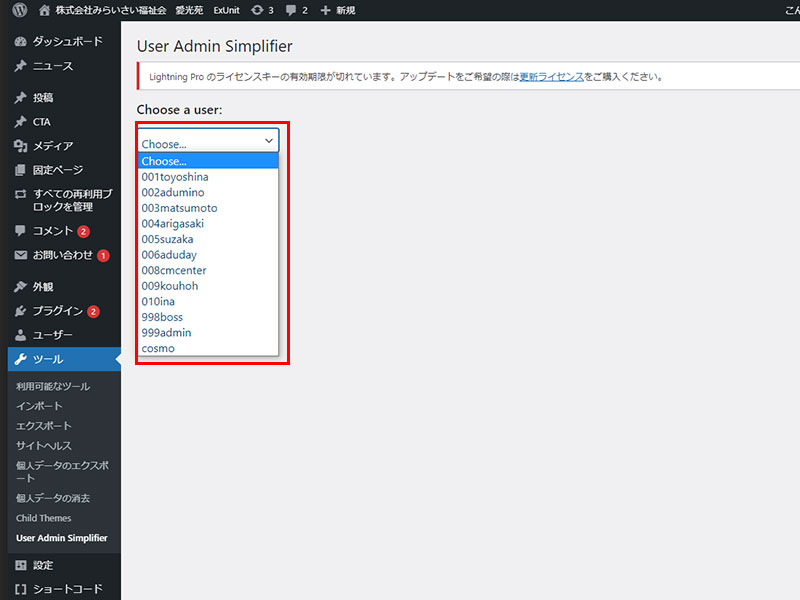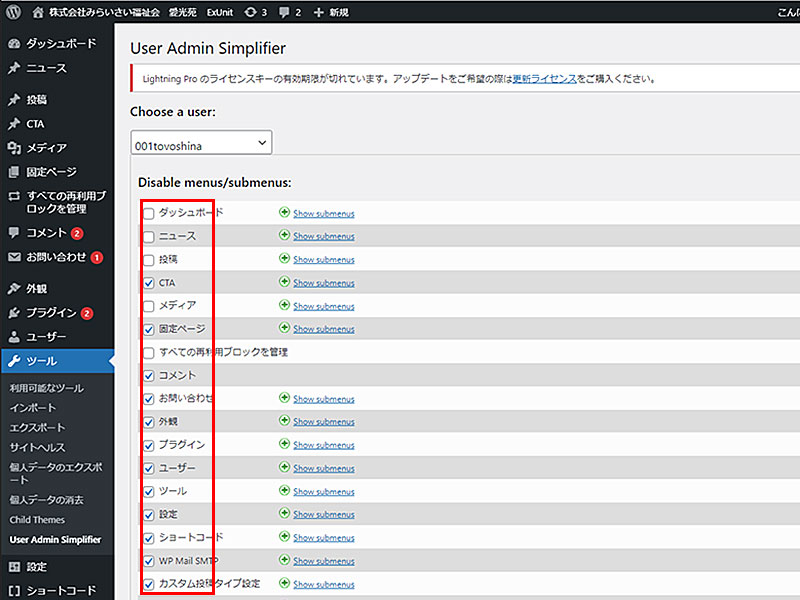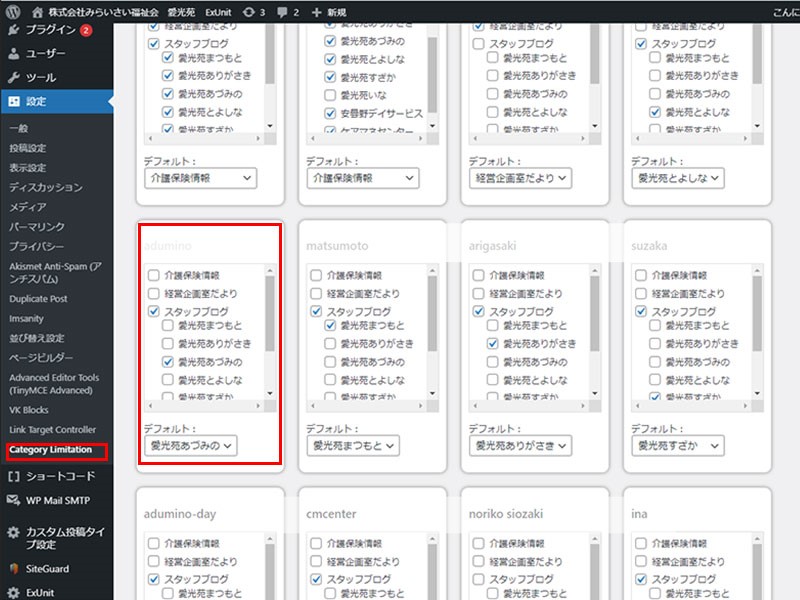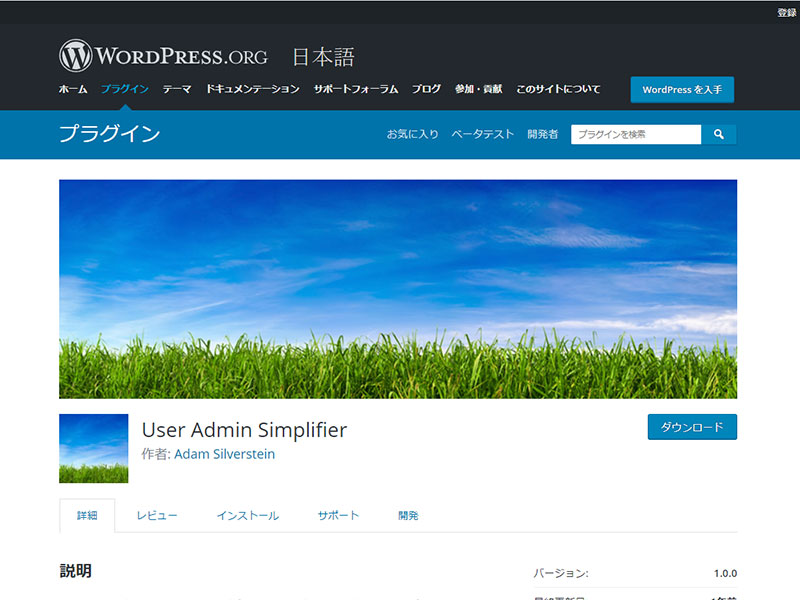

このサイトでは何を教えてくださるの?

この記事は以下のような方におすすめ!
- ユーザー毎に管理画面へ表示するメニューを限定できるプラグイン「User Admin Simplifier」無料プラグインのインストールから使い方がわからない?
- ユーザー毎に管理画面へ表示するメニューを限定できるプラグイン「User Admin Simplifier」無料プラグインのインストールから使い方を紹介します。
ユーザー毎に管理画面(ダッシュボード)のメニュー項目を表示/非表示できると設定関係などユーザーに弄られれることもなくなるので便利なプラグインです。
このプラグインはユーザーの権限に関係なく、ユーザー単位での設定ができるため、登録の際のミスによって本来表示されるべきでないメニューが表示されてしまうというトラブルを防ぐことができとても便利。
複数の登録ユーザーでサイト管理をする場合や、顧客へ納品するサイトでユーザー登録など管理者として必要な機能を残しつつ、プラグインの編集やテーマの編集などをできないようにしておきたいといった場合には必須のプラグインだと思います。かなり限定的なクライアント様向けのプラグインです。
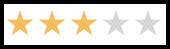
環境
| 環境データ項目 | DATA |
|---|---|
| 実施日 | 2021年秋(当時に作成されたデータです。) |
| プラグイン Ver | 1.0.0※バージョンによっては説明に食い違が生じます。 |
| WordPress Ver | 5.81 |
| PHP Ver | 7.4 |
図表による使い方
設定方法
基本初期設定は必要ありませんのでユーザー登録後に設定を行ってください。
ダッシュボード>ツール> User Admin Simplifier で設定画面に入れます。
設定画面ではユーザーをプルダウンメニューより選択後、ニューの制限を解除するには、右図の設定画面で該当メニューにチェックボックスにチェックをつければOKです。
これとは別に「Category Limitation」を利用すれば投稿内のカテゴリー単位にユーザーごとに設定できますので併せて利用をお勧めいたします。 「Category Limitation」 は別途説明いたします。
PDFファイルによる使い方マニュアル
当サイトをPDFファイルにいたしました。ダウンロードしてお使いください。
関連記事

お問い合わせ
ご依頼及び業務内容へのご質問などお気軽にお問い合わせください